Windows'un farklı sürümlerinde Bluetooth'u açmanın yolları
Modern dizüstü bilgisayarların üreticileri, cihazlarını Bluetooth modülüyle kapsar ve kullanıcıların bir dava, nasıl etkinleştirilir. Wifi ve Bluetooth arasındaki farklılıkları, kablosuz veri iletiminin her iki protokolü olmasına rağmen, hem de Bluetooth arasındaki farkları anlamak önemlidir.
- WiFi, İnternet'e kablosuz bağlantı için oluşturulur ve cihazlar arasında veri aktarımı amaçlanmamıştır. Dizüstü bilgisayarlarda yerleşik modüllerden bahsediyoruz;
- Bluetooth protokolü veya "mavi diş" olarak adlandırıldığı gibi, aygıtları birbirine bağlamaya ve aralarında bilgi alışverişinde bulunmaya yarar. Örneğin, dizüstü bilgisayarınız ve kablosuz hoparlörleriniz.
Farklılıklar ve varış noktasıyla - anladım, pratik bölüme dönüyoruz.
Bluetooth modülünün varlığını belirleme
Bir dizüstü bilgisayarda Bluetooth'u açmadan önce, gadget'ınızdaki bir adaptörün kullanılabilirliğini ve doğru çalışmasını kontrol etmek güzel olur.
Çoğunlukla, üreticiler her ikisini de belirtilen bir yonga setinde, fiziksel arızada, genellikle ortak bağlantılarına yol açar.
Kablosuz adaptörün varlığı hakkındaki bilgiler, dizüstü bilgisayarın alt kapağındaki veya cihaz yöneticisinde bulunmak için servis etiketinde bulunabilir.
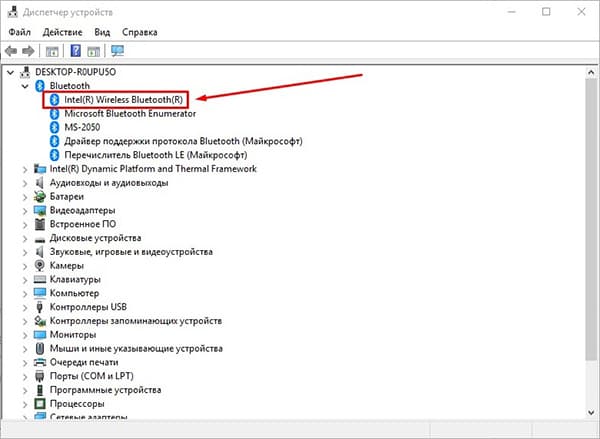
Mevcut modülün dahil edilmesine geçebildiğinden emin olun.
Sıcak tuşlarla Bluetooth'u açma
"Mavi dişi" () etkinleştirmenin en hızlı yolu (), üretici tarafından dikkatlice önceden monte edilmiş, sıcak anahtarların bir kombinasyonunu kullanmaktır. Anahtar kombinasyonu sadece üreticiye bağlı olarak değil, aynı zamanda modelden de farklı olabilir. Aşağıda popüler kombinasyonları olan bir masa bulunmaktadır.
Basmadan önce, "F" düğmesine kablosuz bağlantı simgesinin uygulandığından emin olun.
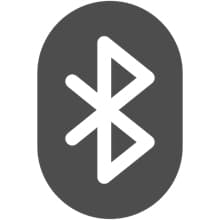
Bulundu? Şimdi, Simgenin görev çubuğunun sağ tarafında görünüp görünmediğini kontrol edin ve bağlanacak gerekli cihazı ekleyin.
Klavyede belirtilen bir simge yoksa, Bluetooth Windows ayarlarını açar.
Bilgisayarlarda Windows 10'u etkinleştirin
Windows 10'da Bluetooth'u etkinleştirin, çeşitli şekillerde, bilgisayar parametreleri aracılığıyla en hızlı bakacağız.
1. Başlat menüsünde "Parametreler" yi seçin ve "Aygıt" sekmesine gidin.
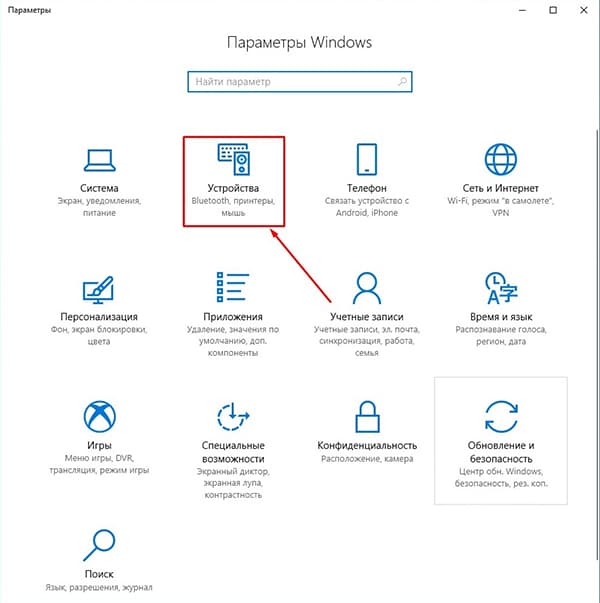
2. İlk bölüm "Bluetooth ve diğer cihazlar" olacaktır. Kaydırıcıyı "açık" konumuna kaydırın. Aksesuarlar için uygun aksesuarlar arayışı başlayacaktır.
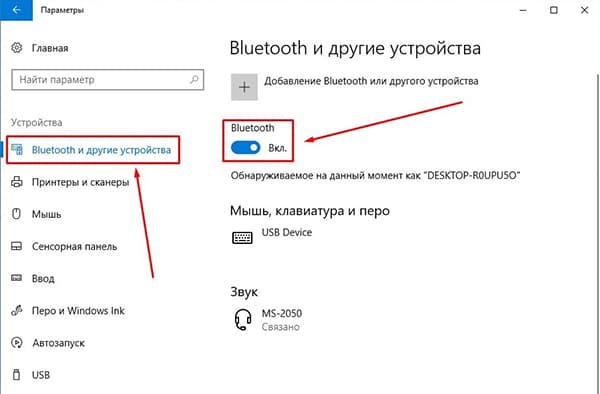
3. Listenin listesinden, senkronizasyona başlamak için istediğiniz öğesini seçin.
Hiçbirşey Bulunamadı? Adaptörün ikinci makinede etkinleştirilip etkinleştirilmediğini kontrol edin. Her şeyin çalışması gerektiğinden eminseniz, tipik problemleri ve çözümleri analiz edeceğimiz, makalenin sonuna dikkat edin.
Windows 8 / 8.1 bağlantısı
1. Yeni paneli atlamak için fareyi ekranın sağ tarafına getirin, "PC parametrelerine" gidin - "Bilgisayar ve Aygıtlar" a gidin.

2. "Bluetooth" bölümünü açın.
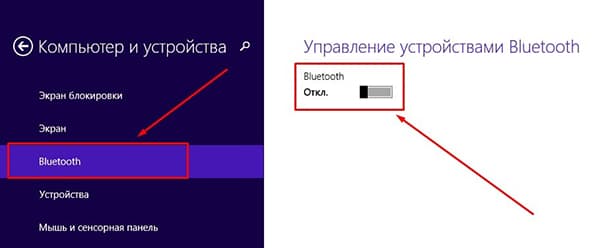
3. Kaydırıcıyı "Açık" konumuna getirin, ardından eşleme cihazları arayışı başlayacaktır. Sonuçlar arasında gerekli olanı bulun ve Bağlan'a tıklayın.
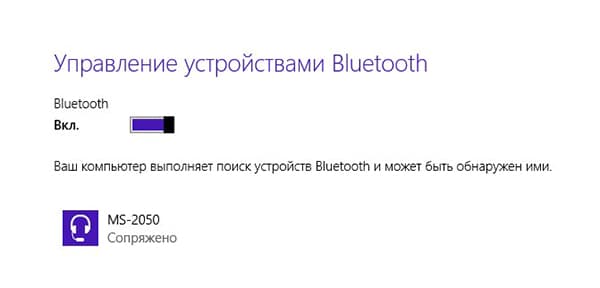
Kablosuz konfigürasyona ulaşmanın en hızlı yolu, Windows arama araçlarını kullanmaktır.
Windows 7 için talimatlar
Windows 7'de "mavi dişi" açma, arayabilirsiniz evrensel - Yöntem, işletim sisteminin kıdemli versiyonları için% 100 uygundur, ancak çok sorunlu olmasına rağmen.
1. "Kontrol panelini" açın - "Ağ ve İnternet".
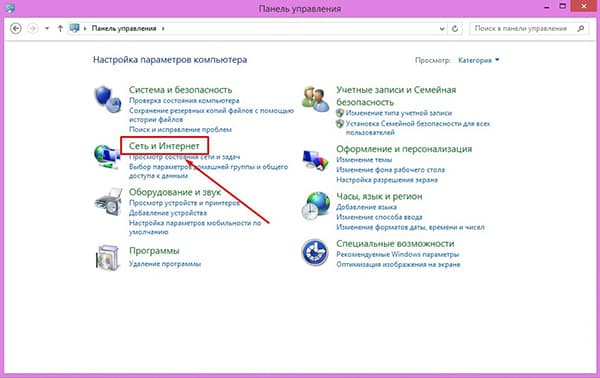
2. "Ağ ve Paylaşılan Erişim Kontrol Merkezi" ne gidin.
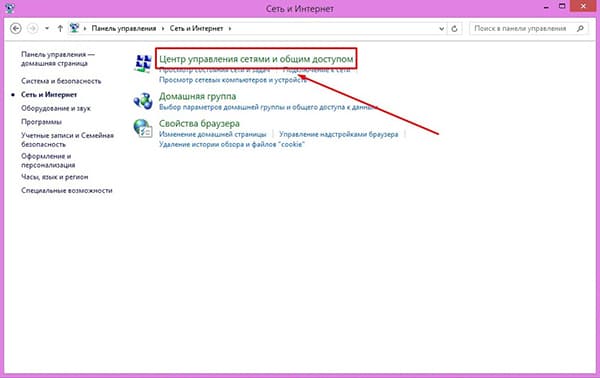
3. "Adaptör ayarlarını değiştirme" seçeneğini seçin.

4. Diğerleri arasında Bluetooth ağ bağlantısı etiketini bulun. Ona tıklayın sağ tıklayın ve "Etkinleştir" i tıklayın. Kablosuz bir adaptör eklediniz.
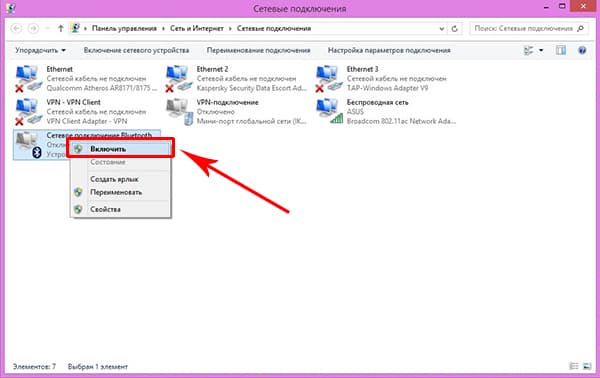
5. Diğer cihazlarla senkronize etmek için, "Denetim Masası" na geri dönün ve "Cihaz ekleyerek" seçeneğini seçin.
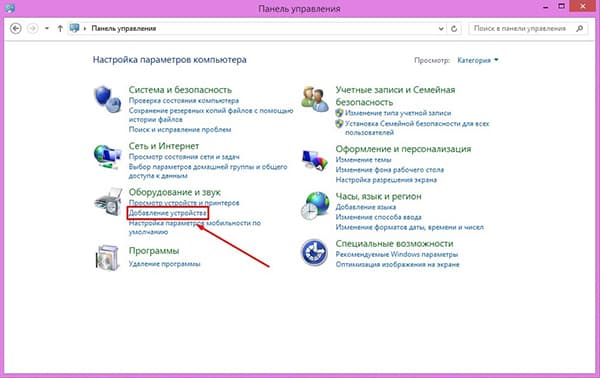
6. Windows, gadget'ların eşlenmesini aramaya başlayacaktır, belirtilen pencerede görünecektir. Bağlanmak için, bulunan ekipmanı seçin ve "İleri" ı tıklayın.
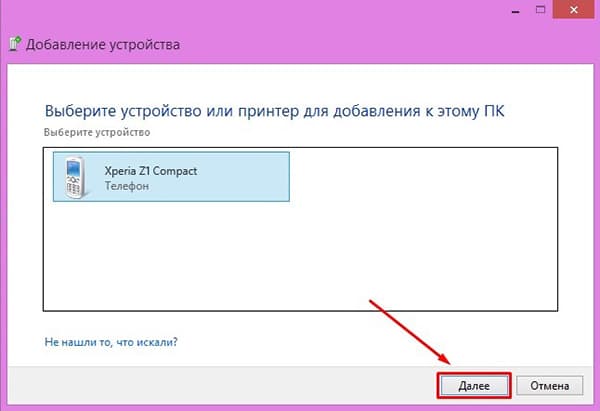
7. Gadget türüne bağlı olarak, ek bir onaya ihtiyacınız olabilir.
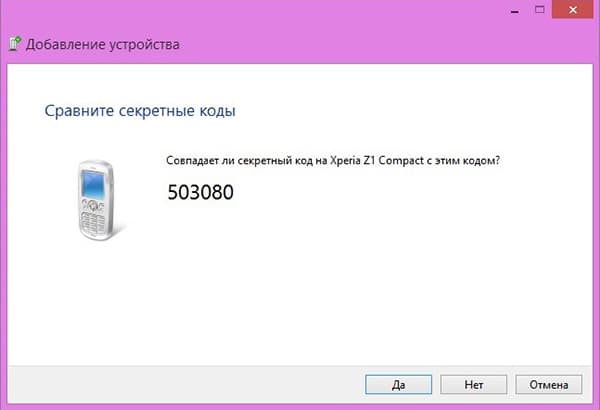
Bir kez daha, bu, işletim sisteminin 7 ve daha yüksek versiyonları için uygun evrensel bir yöntemdir.
Olası sorunları çözme
Açıklanan tüm eylemleri yaptığınızda durum dışlanmaz, ancak Bluetooth açılmamıştır. Sebep, ekipmanda veya işletim sisteminde bir yazılım arızası olabilir. Durumu düzeltmenin bir yolu silinir ve sürücülerin sonraki güncellemesiyle modülü yeniden eklenecektir.
1. "Aygıt Yöneticisi" adresine gidin (Hızlı Erişim, Win + R tuşları kombinasyonu tarafından yapılır) ve kablosuz adaptörünüzü listede bulun.
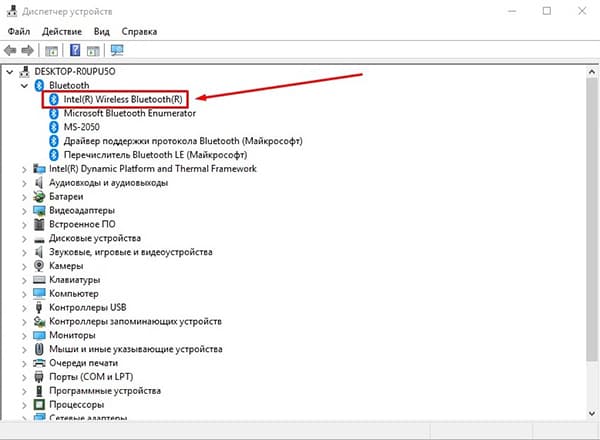
2. Sağ fare düğmesini tıklatarak vurgulayın ve içerik menüsünde silin.
3. Eylem sekmesinde, "Ekipman Yapılandırmasını Güncelleştir", Bluetooth modülü listede tekrar görünecektir.
4. Son olarak, içerik menüsünden yeni sürücüleri arayın.
Aynı şekilde, kurulu virüsten koruma yazılımı, virüs tedavi edilir - virüs tedavi edilir, sistemi yeniden yüklenerek ve virüsten koruma geçici bağlantı kesilmesiyle tedavi edilir. Diğer durumlarda, sorunu çözmek için servis merkeziyle iletişime geçmenizi tavsiye ederim.
 Servis "Çağrıların Yasaklanması" Megafon'dan
Servis "Çağrıların Yasaklanması" Megafon'dan TELE Destek Hizmeti2: Ücretsiz Telefon
TELE Destek Hizmeti2: Ücretsiz Telefon Bluetooth kulaklıkları bir bilgisayara nasıl bağlayabilirsiniz?
Bluetooth kulaklıkları bir bilgisayara nasıl bağlayabilirsiniz?